內容
基本
介紹
4Easysoft WhatsApp Transfer 可以快速幫助您將所需的資料(包括 WhatsApp 訊息、發送的照片/影片、視訊通話記錄、貼紙和更多記憶)移至新的 iOS 裝置或電腦。這樣,您可以在資料備份後釋放更多空間。此外,您可以從電腦中恢復重要數據,以便於查看和共享。整個過程安全、快捷,不存在任何資料外洩風險。

登記
由於 4Easysoft WhatsApp Transfer 沒有免費試用版,因此您應該取得專業版來開始裝置到裝置傳輸或資料復原。只需單擊 購買 按鈕從頂部選單中選擇所需的許可證。
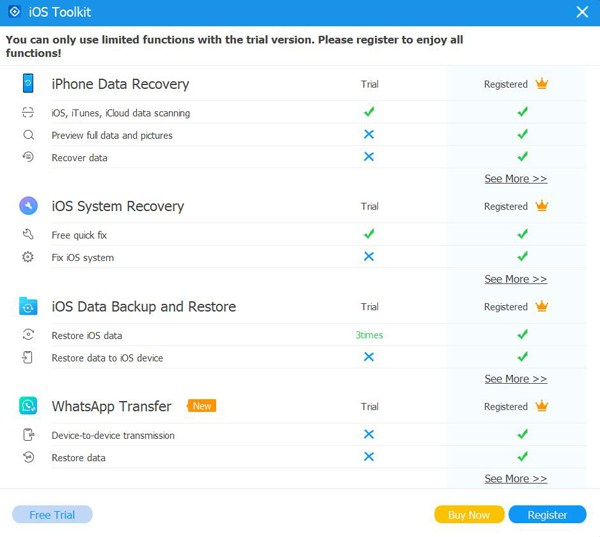
購買完整版後,您可以再次點擊選單,然後點擊 登記 按鈕。然後您應該輸入您的電子郵件地址和從 4Easysoft 收到的註冊碼。最後,點擊 好的 按鈕啟動完整版本。
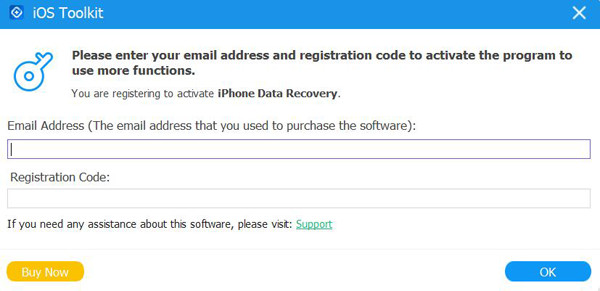
偏愛
點選 設定 選單,然後 優先 按鈕來更改輸出和備份位置、更新設定等。 自動檢查更新 確保您可以及時存取新功能的選項。您也可以在退出程式時開啟自動更新。
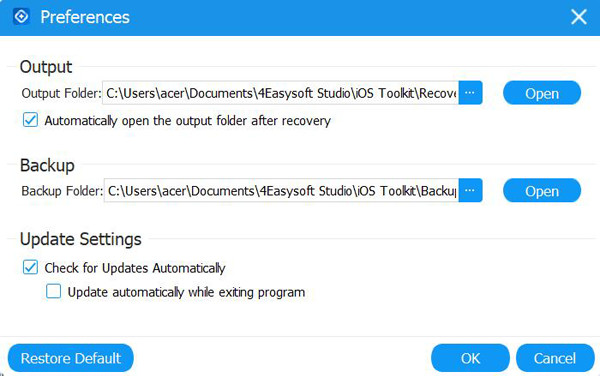
傳輸 WhatsApp 數據
請依照以下步驟在 iOS 裝置(包括最新的 iPhone 16)之間傳輸 WhatsApp 數據。
步驟1進入4Easysoft WhatsApp Transfer功能後,您可以點選 設備到設備傳輸 按鈕並透過 USB 線將兩個 iOS 裝置連接到電腦。
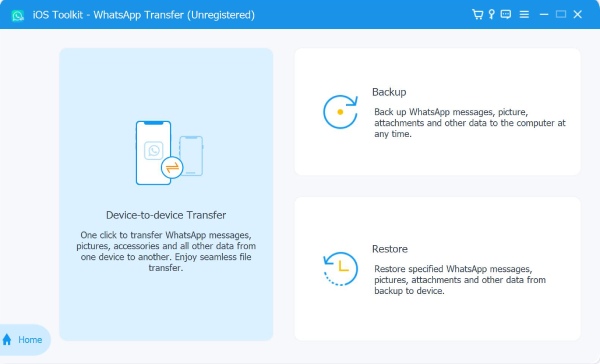
第2步系統將自動偵測您的設備,但您應該選擇 來源 和 目標 裝置.請不要忘記點擊 相信 iPhone 上的按鈕可讀取 WhatsApp 資料。
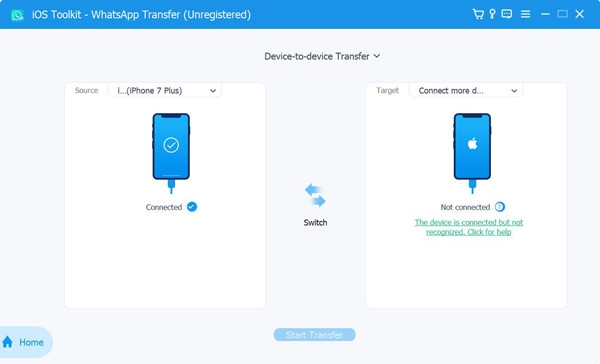
步驟3點選 戰略轉移 按鈕並等待幾分鐘後完成此過程。這樣,您的所有 WhatsApp 資料都將轉移到您的新 iPhone/iPad 上。
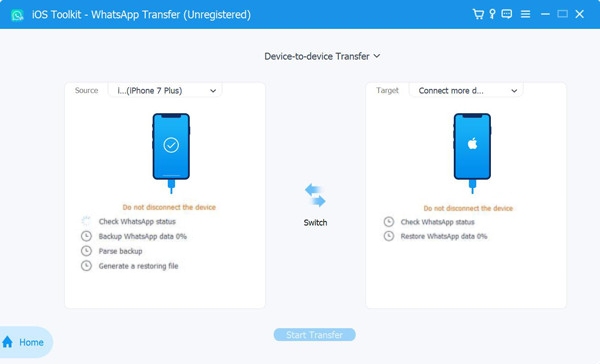
備份 WhatsApp 數據
如果您只是想將 WhatsApp 資料備份到 Windows/Mac 電腦並釋放 iPhone 上的更多空間,您可以按照以下詳細步驟操作:
步驟1在 4Easysoft WhatsApp Transfer 功能中,按一下 備份 按鈕並透過 USB 將您的 iOS 裝置連接到電腦。也許您需要點擊 相信 iOS 上的按鈕。
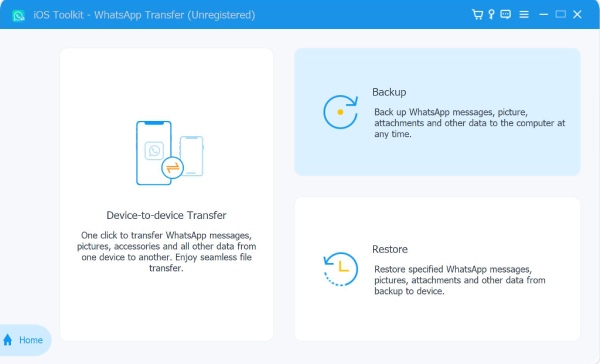
第2步您可以預覽備份列表,也可以透過勾選來選擇保護您的數據 備份加密 按鈕。最後選擇電腦上的儲存路徑,點選 開始備份 按鈕。

恢復 WhatsApp 數據
無論您是想將 WhatsApp 資料從電腦恢復到您的新 iPhone/iPad 還是與朋友分享,4Easysoft WhatsApp Transfer 都可以輕鬆幫助您。點擊下面的 3 次閱讀即可開始。
步驟1將新的 iOS 裝置連接到計算機,然後按一下 恢復 4Easysoft WhatsApp Transfer 功能中的按鈕。
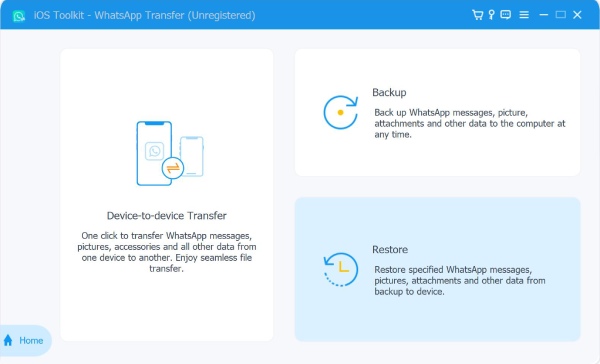
第2步4Easysoft WhatsApp Transfer 偵測到您的裝置後,您可以根據備份日期從清單中選擇所需的備份檔案。
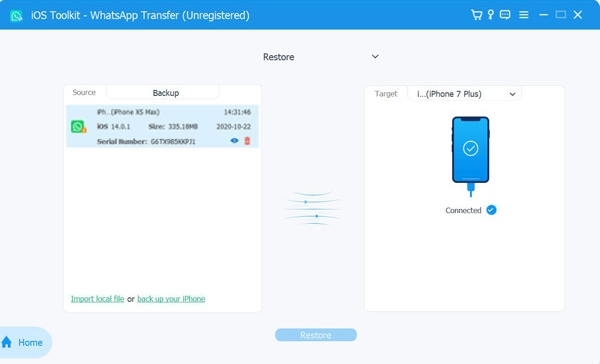
步驟3最後,您可以透過點擊預覽詳細信息,然後選擇所需的 WhatsApp 資料。點選 恢復到設備 按鈕來啟動該過程。
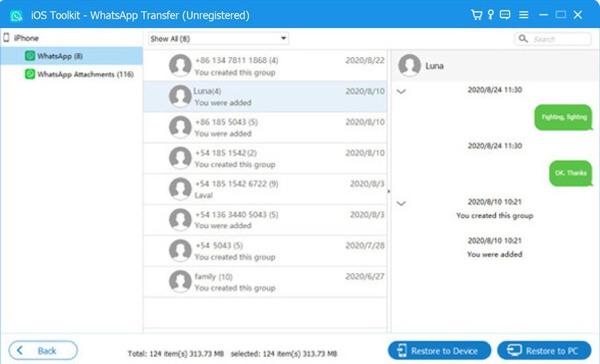
 對於 Windows
對於 Windows 對於蘋果機
對於蘋果機 免費線上解決方案
免費線上解決方案